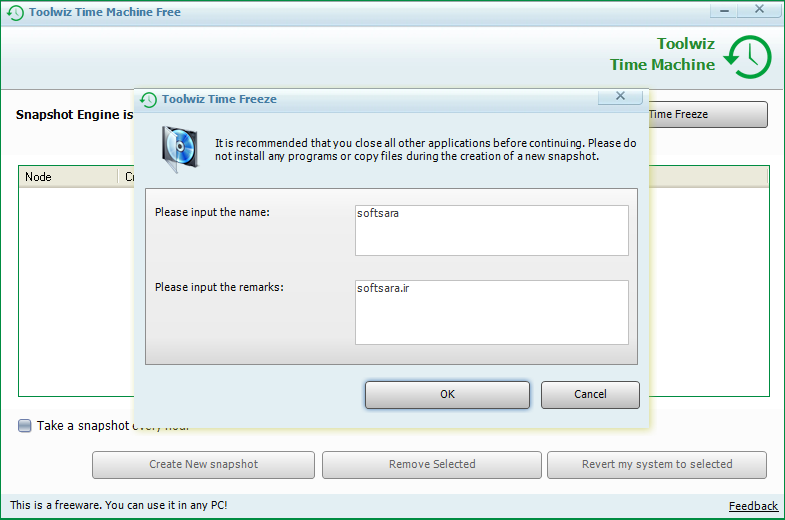Toolwiz Time Machine 1.0.1.16
ساخت تصویر دیسک برای بازگردانی سیستم به گذشته
سیستم و اطلاعات موجود در آن همیشه در معرض خطر قرار دارند و هر لحظه ممکن است تمام یا بخشی از اطلاعات آن حذف یا غیر قابل دسترس باشند. این اتفاق کاملا غیر قابل اجتناب است و به هیچ عنوان نمیتوان عدم بروز آن را تضمین کرد، اما راهکارهای مختلفی برای کاهش احتمال آن و نیز رفع مشکات موجود در صورت بروز وجود دارد. آنتی ویروسها، برنامههای بهینهسازی و مانیتور هارد دیسک، ابزارهای رفع مشکلات ویندوز، برنامههای پشتیبانگیری و بازیابی اطلاعات، نرم افزارهای ریکاوری، ابزارهای ایجاد نقاط بازیابی و … مواردی هستند که میتوانند در شرایط مختلف به کمک شما آمده و مشکلات شما را رفع کنند.
نرم افزار Toolwiz Time Machine
Toolwiz Time Machine نرم افزاری رایگان، قدرتمند و بسیار سبک برای محافظت از کامپیوتر و دادههای شما در برابر انواع خطرات و صدمات احتمالی است که با ایجاد تصویر دیسک از پارتیشنهای هارد (Snapshot) به صورت منظم و خودکار، امکان بازگردانی سیستم و دادههای آن را به زمان مورد در هر لحظه به شما خواهد داد.
ساخت خودکار نقاط بازیابی
نرم افزار Toolwiz Time Machine بر خلاف برنامههای پشتیبانگیری و بازیابی اطلاعات، در صورت بروز تغییرات بر روی سیستم اقدام به ایجاد نقاطی برای بازگردانی سیستم کرده و این اطمینان را به شما میدهد که سیستم عامل و اطلاعات شما از گزند هر نوع صدمه آگاهانه و ناآگاهانه دور خواهد بود.
ساخت تصاویر بازیابی و بازگردانی آنها نیز به صورت خودکار و کاملا هوشمندانه انجام خواهد شد و نیازی نیست برای ساخت اسنپشات از سیستم، از کار خود دست بکشید. کافیست برنامه را نصب و اجرا کنید و پس از زمانبندی اولیه با توجه به نیازهای خود، برنامه را به حال خود رها کنید.
حداکثر کارآیی
نرم افزار Toolwiz Time Machine نیازی به فضای گسترده بر روی هارد دیسک و اشغال بی رویه حجم هارد ندارد و حتی اگر هارد دیسک سیستم شما فرمت شده باشد، کارآیی سیستم به حداقل میزان ممکن رسیده باشد یا ویندوزتان دچار آلودگی ویروسی شده باشد نیز میتواند اطلاعات و وضعیت سیستم شما را با بازگردانی به زمان مورد نظر بازیابی کند.
برخی از ویژگیهای نرم افزار Toolwiz Time Machine عبارتند از:
- ساخت تصویر دیسک برای بازگردانی سیستم به حالت مطلوب گذشته
- قابلیت ساخت ۲۴ تصویر بازیابی از سیستم و پارتتیشنهای هارد دیسک
- بهبود امنیت سیستم و اطلاعات و جلوگیری از حذف دادههای مهم
- ایجاد خودکار تصاویر بازیابی به صورت خودکار و زمانبندی شده
- عدم نیاز به فضای گسترده برای ذخیره تصاویر بازیابی
- دارای محیط بسیار ساده و فاقد پیچیدگیهای موجود
- ساده، رایگان و بدون محدودیت
- و …
مراحل دانلود و نصب نرم افزارهای موجود در سافت سرا بسیار ساده
است.
برای دانلود نرم افزار یا ابزار مورد نظر کافیست بر
روی لینک (یا لینکهای) مربوط به آن کلیک کنید تا عملیات دانلود
فایل (ها) انجام شود.
در صورتی که در دانلود فایلها با
مشکلی مواجه شدید، بخش رفع
اشکال/گزارش خرابی لینک را مشاهده کنید.
نرم افزارهای موجود، بسته به حجمشان ممکن است در یک یا چند پارت ارائه شوند. در نرم افزارهایی که دارای چند پارت هستند باید تمام پارتهای موجود را دانلود کنید. البته ممکن است در برخی نرم افزارها احتیاج به دانلود تمام لینکها نباشد. مثلا اگر سیستم شما 64 بیتی است و نرم افزاری دارای دو ویرایش 32 و 64 بیت است، کافیست تنها پارتهای مربوط به ویرایش 64 بیتی را دانلود کنید. همچنین برخی نرم افزارها دارای اضافات و پلاگینهایی هستند که دانلود آنها نیز اختیاری است.
پس از دانلود یک نرم افزار، کافیست محتویات آن را توسط نرم
افزار WinRAR یا یک فشرده سازی دیگر که از فرمت RAR پشتیبانی می
کند، بر روی سیستم خود استخراج کنید. برای این منظور بر روی
اولین پارت کلیک راست و گزینه ی Extract Here را انتخاب کنید، در
این صورت تمام پارتهای موجود به صورت یکپارچه بر روی سیستم شما
استخراج می شوند.
در انتهای نام پارت اول نرم افزارهایی که
در چند پارت فشرده شده اند عبارت part1 یا part01 قرار دارد.
در صورتی که نرم افزاری تنها یک پارت دارد نیز به همین ترتیب بر
روی آن راست کلیک و گزینه ی Extract Here را انتخاب کنید.
فایلهای دانلود شده از سافت سرا دارای هیچ فایل اضافی یا
تبلیغاتی خاصی نیستند، از اینرو برای استخراج فایل دانلود شده،
با خیال آسوده بر روی فایل مورد نظر کلیک راست و گزینه ی Extract
Here را انتخاب کنید.
در این صورت نرم افزار و فایلهای
مربوط به آن (مانند سریال، راهنما و ...) در پوشه ای به صورت
مرتب استخراج خواهند شد.
فایلهای دانلود شده از سافت سرا برای استخراج نیازمند پسوورد می
باشند. پسوورد تمام فایلهای دانلود شده از سافت سرا softsara.ir
است.
بروز پیغام خطا پس از درج پسوورد (یا در طول استخراج
فایلها) دلایل مختلفی می تواند داشته باشد.
اگر پسوورد را
کپی (Copy & Paste) می کنید، به احتمال زیاد این مشکل وجود
خواهد داشت. زیرا معمولا هنگام کپی پسوورد از سایت یک کارکتر
فاصله در ابتدا یا انتهای آن ایجاد می شود. در صورتی که پسوورد
را تایپ می کنید، به کوچک بودن حروف و انگلیسی بودن صفحه کلید
توجه کنید.
برای اطلاعات بیشتر اینجا کلیک کنید.